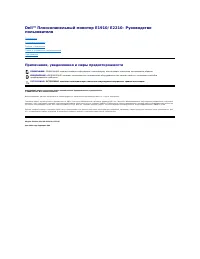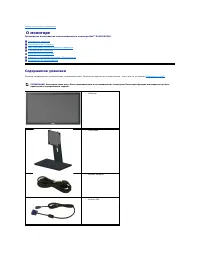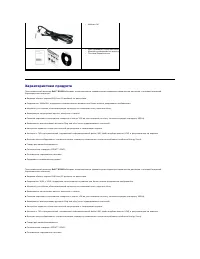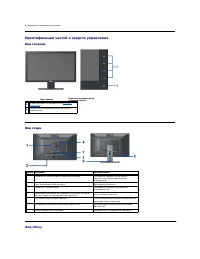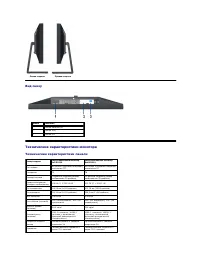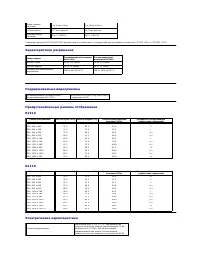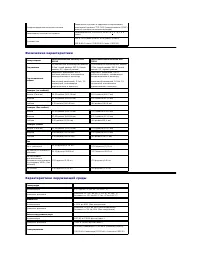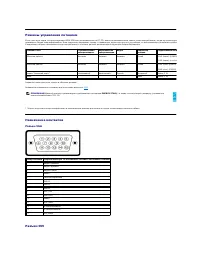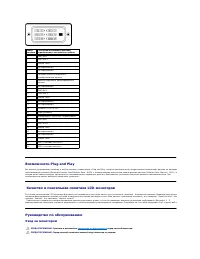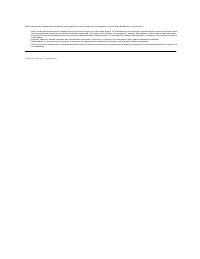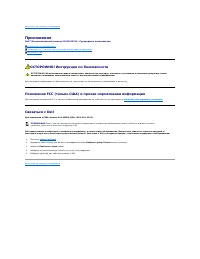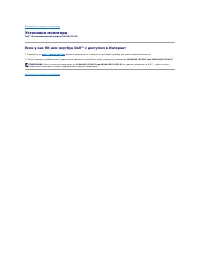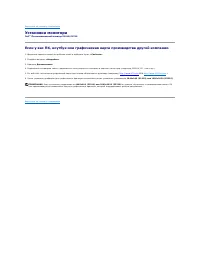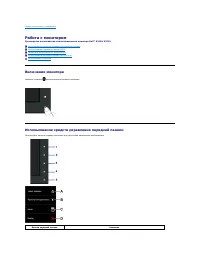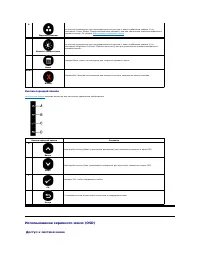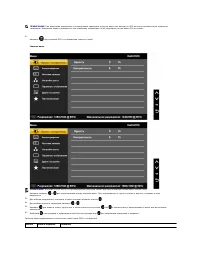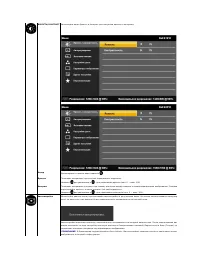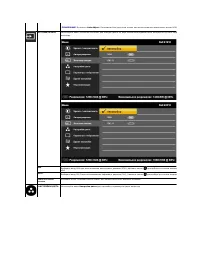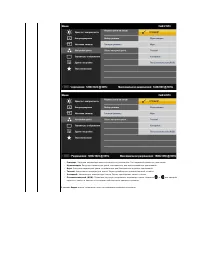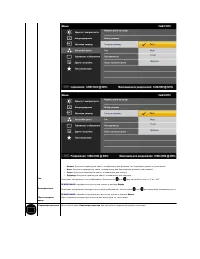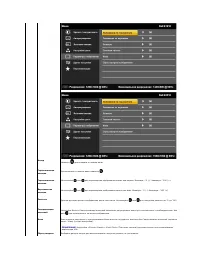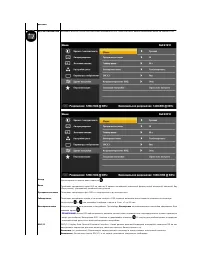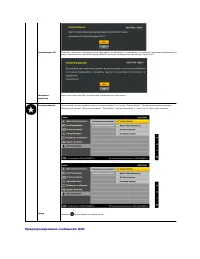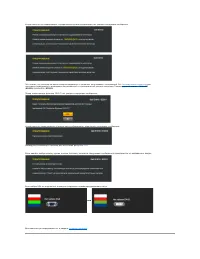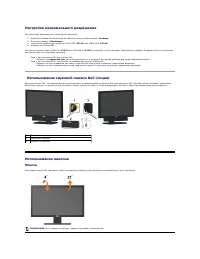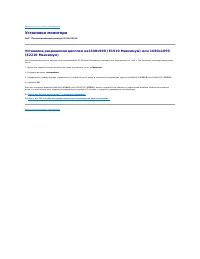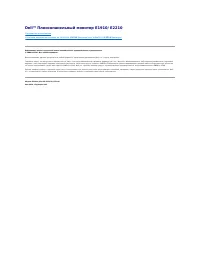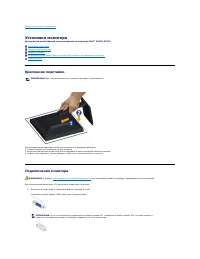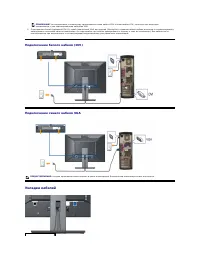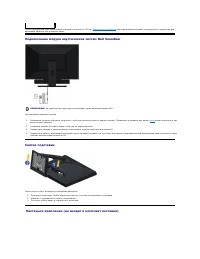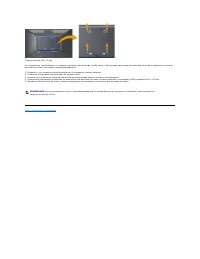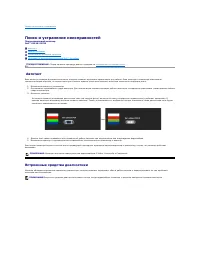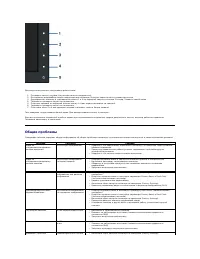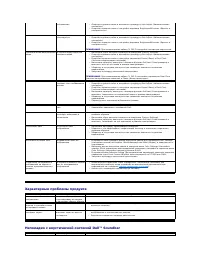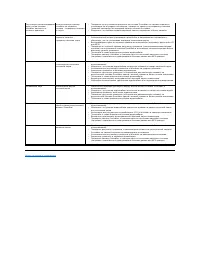Страница 2 - О мониторе; Содержимое упаковки
Назад на страницу содержания О мониторе Руководство пользователя плоскопанельного монитора Dell™ E1910/E2210 Содержимое упаковки Характеристики продукта Идентификация частей и средств управления Спецификации монитора Возможности Plug and Play Качество и пиксельная политика ...
Страница 3 - Характеристики продукта
Характеристики продукта Плоскопанельный монитор Dell™ E1910 обладает тонкопленочным транзисторным жидкокристаллическим дисплеем с активной матрицей . Харакеристики монитора : ■ Видимая область экрана 482,6 мм (19 дюймов ) по диагонали . ■ Разрешение 1440x900, поддержка полноэкранного режима п...
Страница 4 - Идентификация частей и средств управления; Вид сбоку
■ Поддержка управления ресурсами Идентификация частей и средств управления Вид спереди Вид сзади Вид спереди Элементы управления на передней панели 1. Кнопки функций ( Подробнее см . в Работа с монитором ) 2. Кнопка включения / выключения питания ( с индикатором ) Вид сбоку Ярлы...
Страница 5 - Вид снизу; Технические характеристики монитора; Технические характеристики панели
Вид снизу Технические характеристики монитора Технические характеристики панели Левая сторона Правая сторона Ярлык Описание 1 Разъем питания АС 2 Разъем VGA 3 Разъем DVI Номер модели Плоскопанельный монитор Dell E1910 Плоскопанельный монитор Dell E2210 Тип экрана Ж К - экран с активн...
Страница 8 - Режимы управления питанием; Назначение контактов; Разъем
Режимы управления питанием Если у вас есть карта , соответствующая VESA DPM или установленное на РС ПО , монитор автоматически снизит энергопотребление , когда не используется называется Режим энергосбережения . Если компьютер определит сигнал с клавиатуры , мыши или другого устройство , то авто...
Страница 9 - Уход за монитором
Возможности Plug and Play Вы можете устанавливать монитор в любую систему , совместимую с Plug and Play. Монитор автоматически предоставляет компьютеру данные по расширенной идентификации дисплея (Extended Display Identification Data - EDID) с использованием протоколов канала данных дисплея (...
Страница 11 - Приложение; DellTM Плоскопанельный монитор
Вернуться на страницу содержания Приложение Dell™ Плоскопанельный монитор E1910/E2210 - Руководство пользователя Инструкции по безопасности Положение FCC ( только США ) и прочая нормативная информация Связаться с Dell ОСТОРОЖНО ! Инструкции по безопасности Для получения информации по ...
Страница 12 - Установка монитора; Если у вас ПК или ноутбук DellTM с доступом в Интернет
Вернуться на страницу содержания Установка монитора Dell™ Плоскопанельный монитор E1910/E2210 Если у вас ПК или ноутбук Dell™ с доступом в Интернет 1. Перейдите на http://support.dell.com , введите сервисный тег и загрузите последний драйвер для своей графической карты . 2. После установки драйвер...
Страница 13 - Если у вас ПК
Вернуться на страницу содержания Установка монитора Dell™ Плоскопанельный монитор E1910/E2210 Если у вас ПК , ноутбук или графическая карта производства другой компании 1. Щелкните правой кнопкой на рабочем столе и выберите пункт «Свойства» . 2. Откройте вкладку «Настройки» . 3. Нажмите Дополнит...
Страница 14 - Работа с монитором; Руководство пользователя плоскопанельного монитора DellTM; Включение монитора; Использование средств управления передней панели
Назад на страницу содержания Работа с монитором Руководство пользователя плоскопанельного монитора Dell™ E1910/E2210 Использование средств управления передней панели Использование экранного меню (OSD) Настройка максимального разрешения Использование звуковой панели Dell ( о п ц и я...
Страница 15 - Доступ к системе меню
Кнопка передней панели Используйте кнопки спереди монитора для настройки параметров изображения. Использование экранного меню (OSD) Доступ к системе меню A Заданные режимы Эта кнопка используется для непосредственного доступа к меню комбинации клавиш 1 ( по умолчанию : Preset M...
Страница 26 - Настройка максимального разрешения; Использование звуковой панели; Наклон
Настройка максимального разрешения Для настройки максимального разрешения монитора : 1. Щелкните правой кнопкой мыши на рабочем столе и выберитепункт Свойства . 2. Откройте вкладку «Параметры» . 3. Установите разрешение экрана на 1440x900 ( E1910 ) или 1680x1050 ( E2210 ). 4. Нажмите на кнопку ...
Страница 28 - Установка разрешения дисплея на
Вернуться на страницу содержания Установка монитора Dell™ Плоскопанельный монитор E1910/E2210 Установка разрешения дисплея на 1440x900 (E1910 Максимум ) или 1680x1050 (E2210 Максимум ) Для оптимальной работы дисплея при использовании ОС Microsoft Windows установите его разрешение на 1366 x 768 ...
Страница 30 - Крепление подставки
Назад на страницу содержания Установка монитора Руководство пользователя плоскопанельного монитора Dell™ E1910/E2210 Крепление подставки Подключение монитора Укладка кабелей Установка модуля акустических систем Dell Soundbar ( поставляется по заказу ) Снятие стойки Крепление по...
Страница 31 - Укладка кабелей
2. Подсоедините белый ( цифровой DVI-D), синий ( аналоговый VGA) или черный (DisplayPort) соединительный кабель монитора к соответствующему видеоразъему на задней панели компьютера . Не подключайте три кабеля одновременно к одному и тому же компьютеру . Все кабели могут использоваться при под...
Страница 32 - Подключение модуля акустических систем
После подключения всех необходимых кабелей к монитору и ПК ( см . Подключение монитора для подключения кабелей ) воспользуйтесь отверстием для прокладки кабелей , как показано выше . Подключение модуля акустических систем Dell Soundbar Для крепления звуковой панели : Снятие подставки Чтобы снят...
Страница 34 - Поиск и устранение неисправностей; Плоскопанельный монитор; Автотест
Назад на страницу содержания Поиск и устранение неисправностей Плоскопанельный монитор Dell™ E1910/E2210 Автотест Общие проблемы Характерные проблемы продукта Неполадки с акустической системой Dell™ Soundbar Автотест Ваш монитор оснащен функцией автотеста , которая позвляет прове...
Страница 35 - Общие проблемы
Для запуска встроенного инструмента диагностики : 1. Проверьте чистоту экрана ( отсутствие пыли на поверхности ). 2. Отсоедините видеокабель сзади компьютера или монитора . Монитор переключится в режим автотеста . 3. Одновременно нажмите и удерживайте кнопки 1 и 4 на передней панели в течение 2 ...